Akhirnya Ane Update Ilmu juga walaupun cuma dikit di tengah kesunyian malam bertapa mencari sesuap ilmu. hehehe. ane nyoba instalasi sebuah distro linux yang masih anget di dunia server. distronya disebut sebagai ClearOS. Sebentar ane kasih penjelasan dikit menurut sepengatahuan ane tentang nih distro. hehe
ClearOS adalah sebuah distro linux turunan Redhat yang berfungsi sebagai server di linux. dan enaknya konfigurasi di clearos ini web-based serta bisa dipake buat server warnet. hehehe
Berikut fungsi2 ClearOS yang ane ambil dri beberapa sumber
Directory Features
· Integrated LDAP for User and Group Management· User Security Certificate Manager
Network Features
· Multi-WAN
· VPN - PPTP, IPsec, OpenVPN
· DMZ and 1-to-1 NAT
· Stateful Firewall
· Local DHCP and DNS Servers
Gateway Features
· Antimalware - Antivirus, Antiphishing, Antispyware
· Antispam
· Bandwidth Management
· Intrusion Protection, Intrusion Prevention, Intrusion Detection
· Protocol Filtering including Peer-to-Peer Detection
· Content Filter
· Web Proxy
· Access Control
Nah Tanpa babibu lagi yukk kita mulai cari tau gmn instalasi dari clearOS ini. ane make di virtual biar bisa di scrinsut, hehe
2. Lalu setelah boot akan muncul tampilan seperti di bawah ini tekan enter untuk masuk ke instalasi:
3. Setelah kita menekan Enter lalu kita akan langsung masuk ke dalam instalasi. setelah itu akan muncul tampilan pemilihan bahasa seperti di bawah ini. tekan enter saja setelah memilih bahasanya. (bahasa planet gak ada ya) hehe #justkidding
4. Lalu setelah kita memilih bahasa yang kita sukai kita langsung disuruh untuk memilih Keyboard layout kita. biasanya sih USA standar defaultnya, kayak gambar di bawah ini.
5. Lalu setelah itu Kita disuruh milih kita melakukan instalasi melalui media apa. terdapat dua pilihan ada melalui CD-ROM ada juga melalui FTP. karena saya melalui ISO jadi saya pilih CD-Rom. (lihat gambar dibawah)
6. lalu setelah kita memilih medianya kita disuruh memilih mau menginstall OS tersebut atau mengupgradenya. karena saya pengen nginstall pilih Install (see the Pic below)
7. Setelah kita memilih Install Kita diperingatin bahwa instalasi ini akan menghabiskan data2 dari harddisk yg kita pilih. lalu kita disuruh memberi nama dari instalasi tersebut. ketik nama nya. saya mengetik ClearOS biar sama kaya yang ane mau install. hehe
8. Lalu Setelah Itu terdapat pilihan Gateway Mode atau Standalone. jika anda mempunyai server atau mempunyai client anda bisa memilih gateway mode jika anda seperti saya hanya berdiri sendiri tanpa ada client pilih standalone. (berikut Pic nya)
9. Lalu setelah kita memilih sistem yang digunakan kita langsung disuruh untuk mengatur IP kita. ada dua pilihan ada yang dhcp ada yang manual. jika anda ingin IP anda diatur otomatis maka pilih dhcp jika anda memilih untuk mengatur IP sendiri maka anda pilih manual. saya memilih manual disini (berikut Pic nya dibawah)
10. Jika anda memilih manual maka anda akan mengkonfigurasi IP manual. masukkan IP, Subnet dan Gateway dari Pc anda. (berikut Pic nya)
11. Setelah Kita Mengatur IP buat password untuk root Clearos anda.(berikut pic nya)
12. Lalu kita disuruh untuk membuat partisi. ada dua pilihan. gunakan default atau membuat partisi sendiri. karena saya ingin menginstall secara default saya pilih pembuatan partisi default
13. Setelah Kita memilih partisi Kita disuruh untuk memilih service-service apa saja yang akan kita install dalam clearos ini. terdapat banyak service. pilih service yang kita butuhkan untuk server kita (berikut picnya)
14. Setelah anda memilih service yang akan anda install anda diberi peringatan apakah anda yakin selesai untuk menginstallnya. pilih done.
15. lalu anda tinggal sabar menunggu clearos akan menginstall sendiri. (kebetulan ane scrinsut prosesnya) hehe. #iseng
16. Setelah Proses Selesai maka anda disuruh untuk reboot sistem. Reboot aja biar bisa masuk ke web basednya. (berikut picnya)
17. Setelah reboot. anda biaarkan saja si clearos boot sendiri. lalu setelah booting ke clearos akan masuk ke dalam clearos nya. tampilannya seperti web-based. masukkan username dan password anda. saya masukkan root dan passwordnya seperti yang tadi kita buat. (boleh liat picnya)
18. kita akan masuk kedalam sebuah halaman untuk konfigurasi lewat web-based. pertama kita disuruh untuk memilih bahasa . saya memilih bahasa inggris. pilih next.
19. lalu Kita disuruh untuk mengatur DNS server kita. karena saya hanya ingin standalone maka saya masukkan dns speedy dan dns google
20. Setelah Kita mengatur DNS Kita mengatur Time Zone dari sistem kita.
21. Lalu Kita buat Domainnya. karena saya hanya standalone maka saya hanya buat untuk syarat saja.
22. Stelah kita atur Domain Kita disuruh untuk mengisi kelengkapannya lagi pada tahap akhir.. dann setelah itu server kita insya allah bisa jalan di clearos.
23. Berikut Tampilan Web_based untuk Configurasi ClearOS setelah Selesai Instalasi
Taraaaaa... Selesai deh Instalasi ClearOS. Gimana Cukup simple kan?? hehe . saya mencoba ini karena saya penasaran dengan server di linux. mungkin saya hanya bisa memberi tutorial tentang instalasi saja . untuk konfigurasi semua service nya menyusul. Dan Mudah-mudahan bisa membantu semua pembaca yang membaca artikel yang mungkin kacangan. hehe
Greetz,
z.u.g.a.












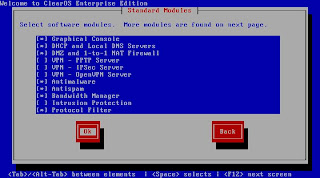












3 komentar:
wiihhhh mangtabb nh..... ajarkan saya kakak hehehe...
A great information is here. Showing a far knowledge. Nice!
It’s very good post! I appreciate it very much, at least I know from it someone is reading the contents I have here. Incredible information about upcoming production
Posting Komentar
Silahkan berkomen ria di sini. Biar lebih seru, pakai smiley/emoticon dengan meng-copy paste-kan kode di samping kanan gambar smiley/emoticon yang diinginkan.